“บุคคลนี้ไม่พร้อมใช้งานบน Messenger” หมายความว่าอย่างไร

เรียนรู้เกี่ยวกับสถานการณ์ที่คุณอาจได้รับข้อความ “บุคคลนี้ไม่พร้อมใช้งานบน Messenger” และวิธีการแก้ไขกับคำแนะนำที่มีประโยชน์สำหรับผู้ใช้งาน Messenger

แอพ Samsung Keyboard บนโทรศัพท์ Galaxy ของคุณมีคุณสมบัติที่จำเป็นทั้งหมดที่คุณต้องการ รวมถึงตัวเลือกการปรับแต่งที่หลากหลาย ประเภทอินพุตที่หลากหลาย และการรองรับ GIF อย่างไรก็ตาม คุณสมบัติเหล่านี้มีประโยชน์เพียงเล็กน้อยหากแอปแป้นพิมพ์ Samsung ทำงานไม่ถูกต้องบนโทรศัพท์ Galaxy ของคุณ
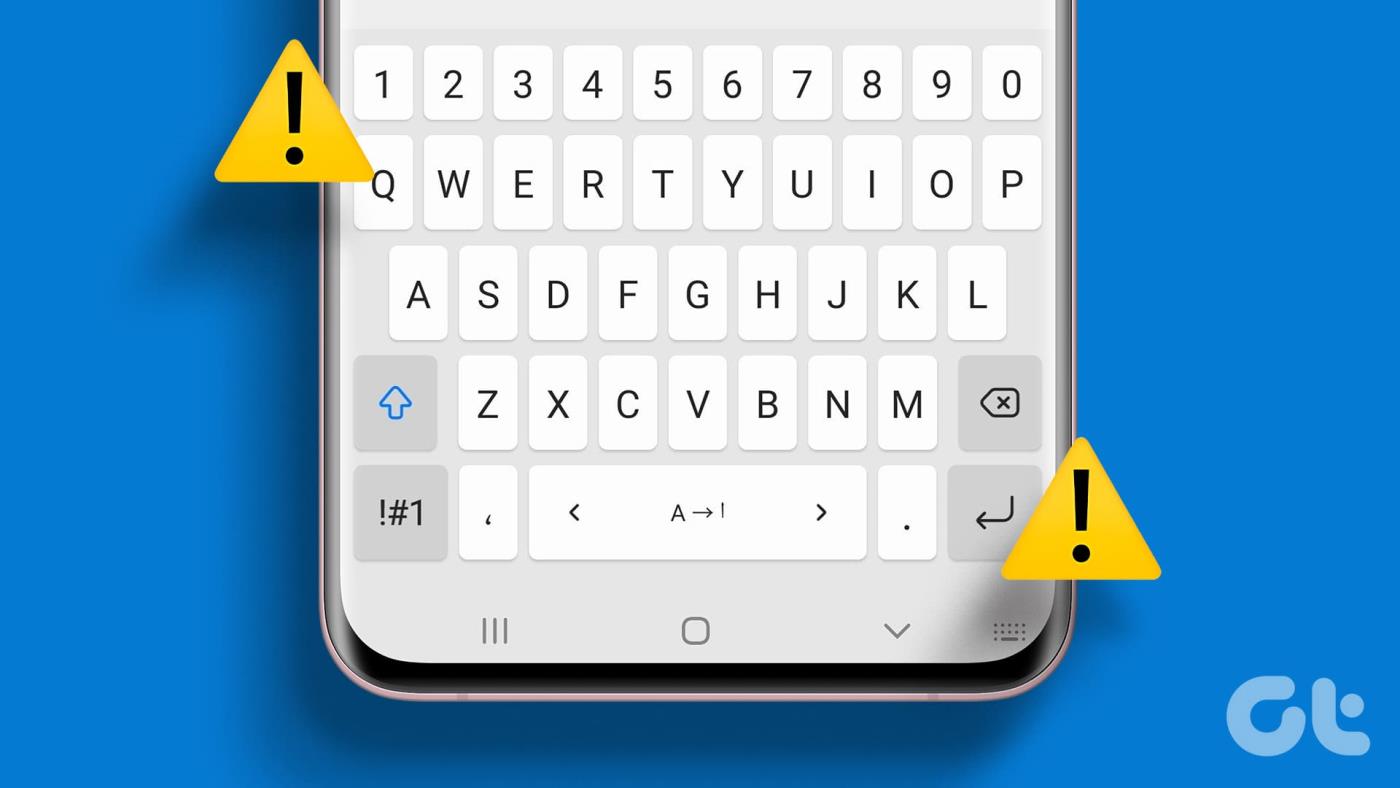
ไม่ว่าแอป Samsung Keyboard จะทำงานผิดพลาดขณะพิมพ์หรือไม่แสดงเลย คู่มือนี้สามารถช่วยได้ ก่อนที่คุณจะดำเนินการแก้ไข โปรดตรวจสอบให้แน่ใจว่าได้ตั้งค่าแอพ Samsung Keyboard เป็นตัวเลือกเริ่มต้นบนโทรศัพท์ Galaxy ของคุณ
ในการเริ่มต้น คุณควรบังคับหยุดแอป Samsung Keyboardแล้วเปิดใหม่อีกครั้ง การทำเช่นนั้นจะยุติกระบวนการที่เกี่ยวข้องกับแอพทั้งหมดในโทรศัพท์ของคุณและเริ่มต้นใหม่อีกครั้ง
ขั้นตอนที่ 1:เปิดแอปการตั้งค่าบนโทรศัพท์ Galaxy ของคุณแล้วเลื่อนลงเพื่อแตะแอป
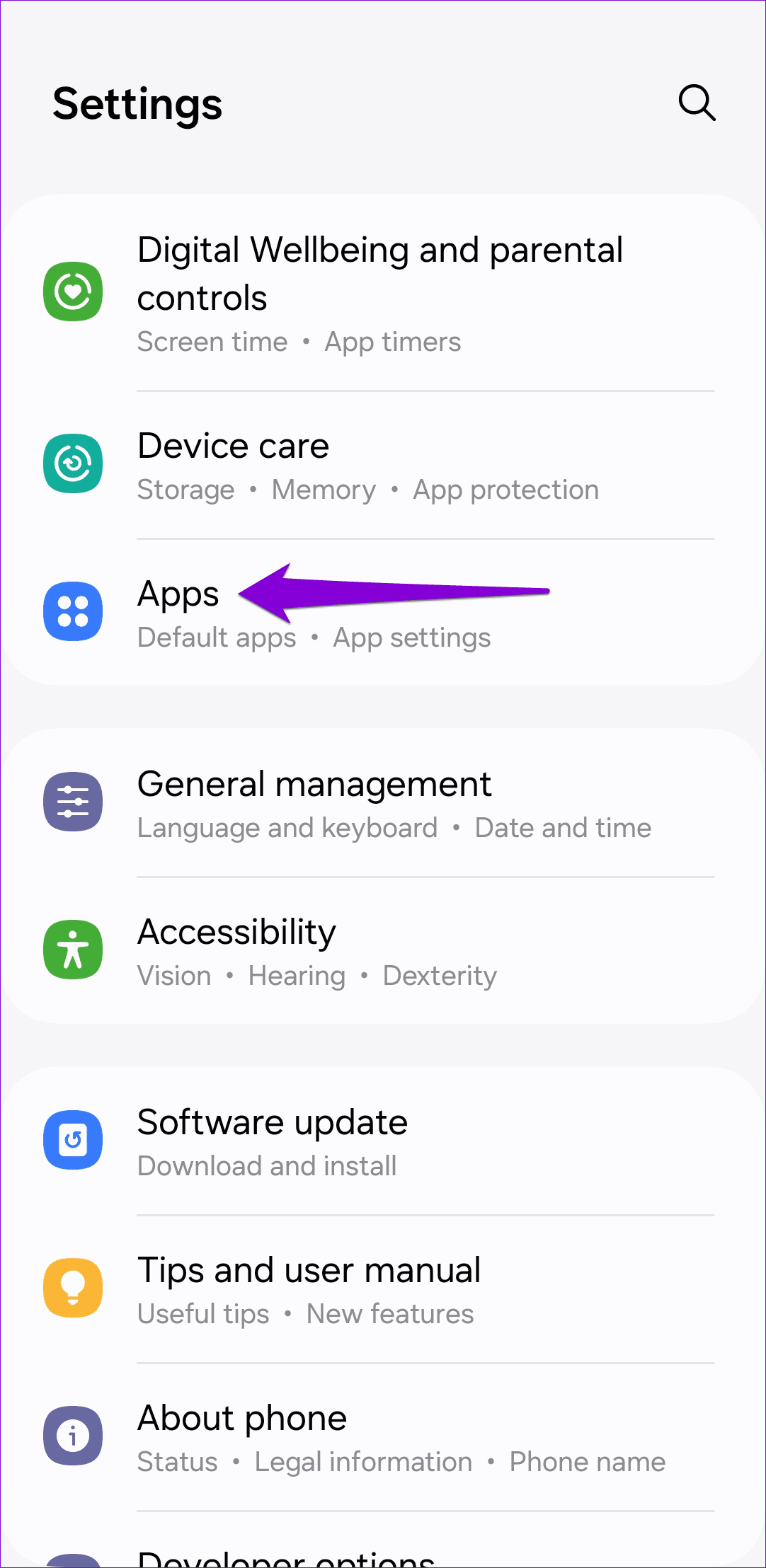
ขั้นตอนที่ 2:แตะที่ตัวกรองและไอคอนเรียงลำดับและเปิดใช้งานการสลับข้างแสดงแอประบบ
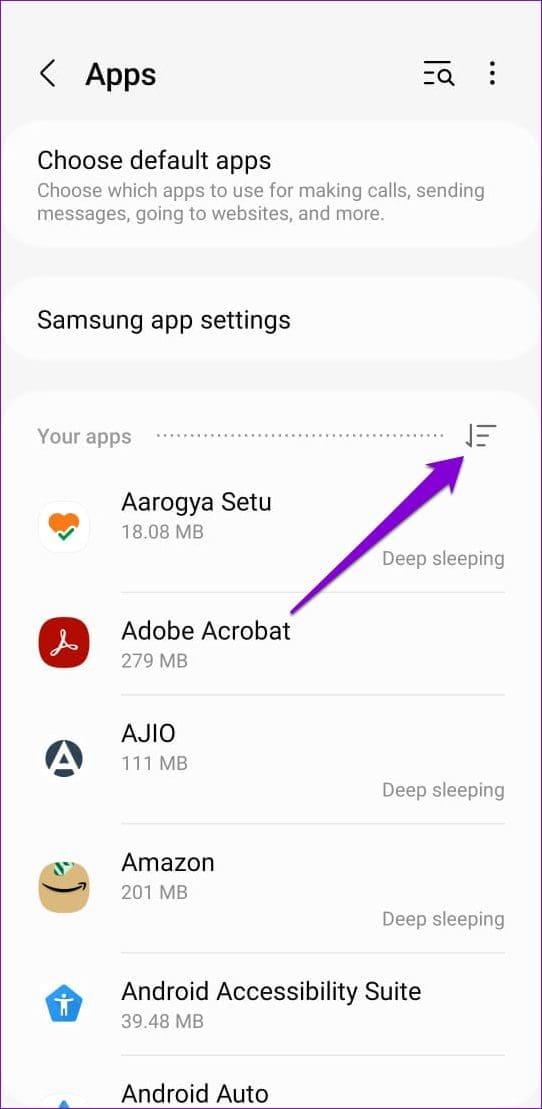
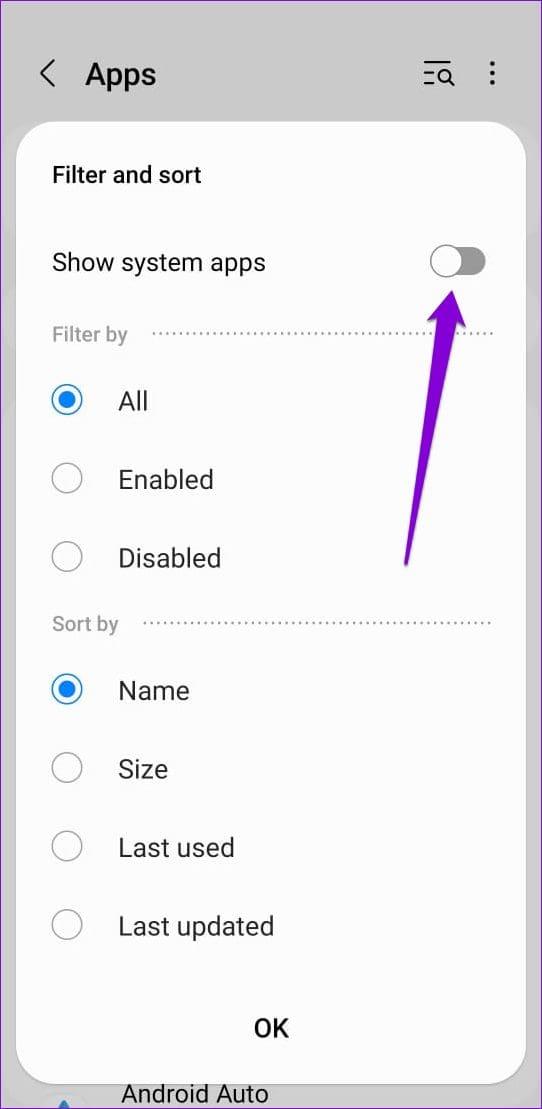
ขั้นตอนที่ 3:เลื่อนดูรายการหรือใช้เครื่องมือค้นหาที่ด้านบนเพื่อค้นหาแอพ Samsung Keyboard แล้วแตะที่มัน จากนั้นเลือกตัวเลือก บังคับหยุด ที่ด้านล่าง
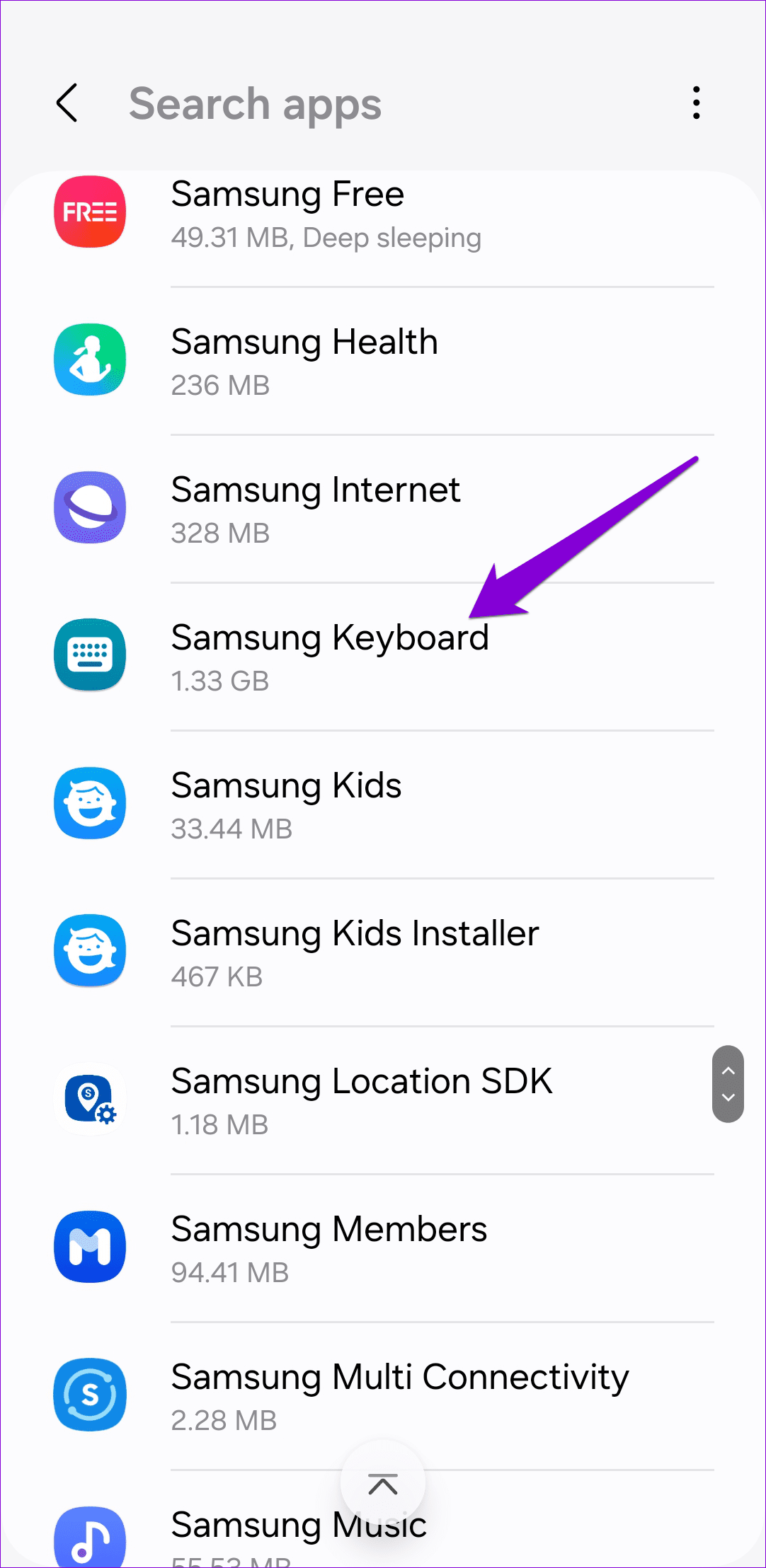
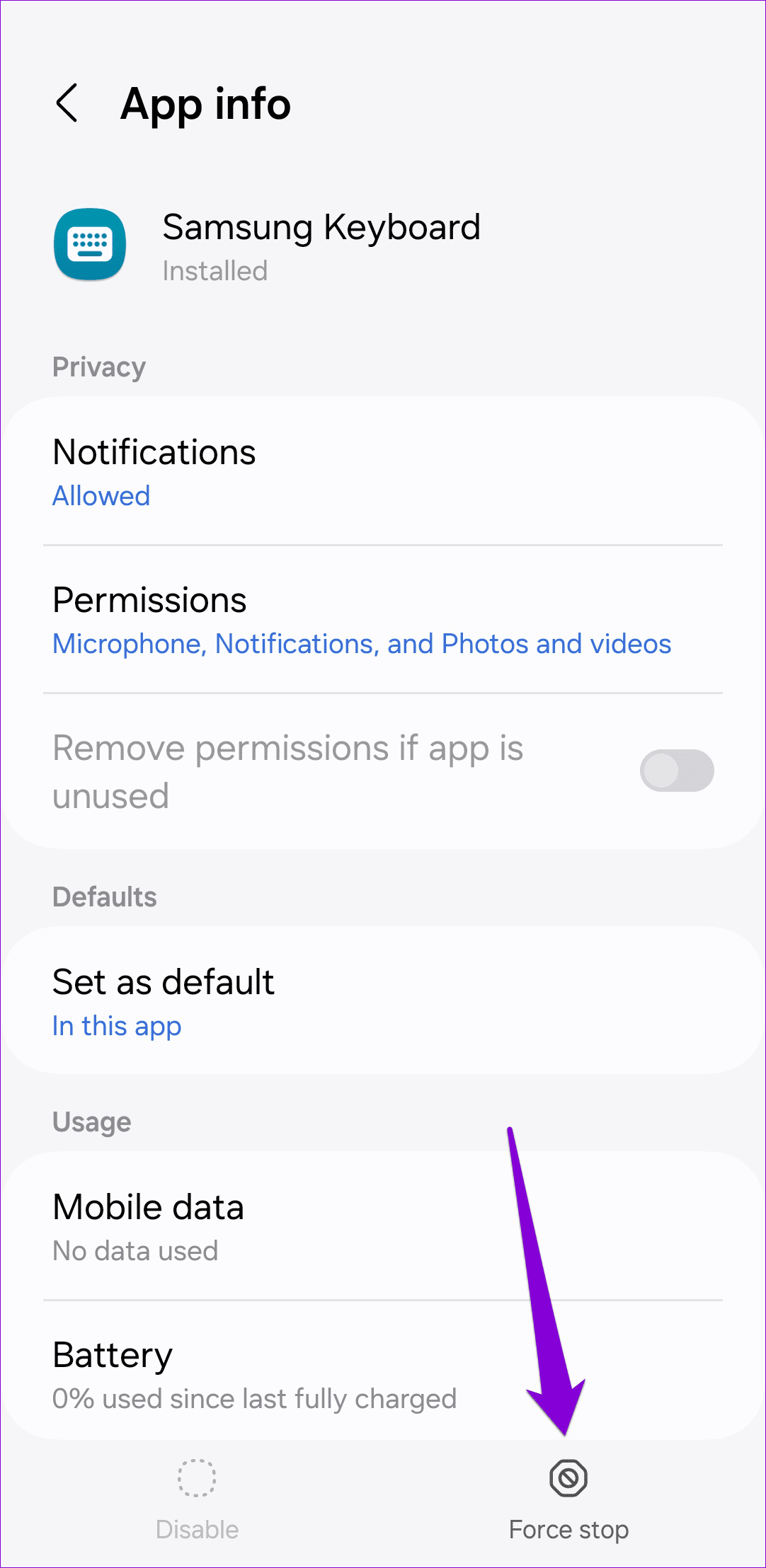
หากการรีสตาร์ทแอปคีย์บอร์ดไม่ได้ผล ให้ลองเรียกใช้คุณสมบัติการปรับให้เหมาะสมบนโทรศัพท์ Samsung Galaxy ของคุณ การดำเนินการนี้จะเพิ่มหน่วยความจำ ลบไฟล์ขยะ และปิดแอปพื้นหลังในโทรศัพท์ของคุณ สิ่งนี้ควรดูแลปัญหาชั่วคราวกับแอพ Samsung Keyboard และคืนค่าฟังก์ชันการทำงาน
ขั้นตอนที่ 1:เปิดแอปการตั้งค่าแล้วเลื่อนลงเพื่อแตะการดูแลอุปกรณ์
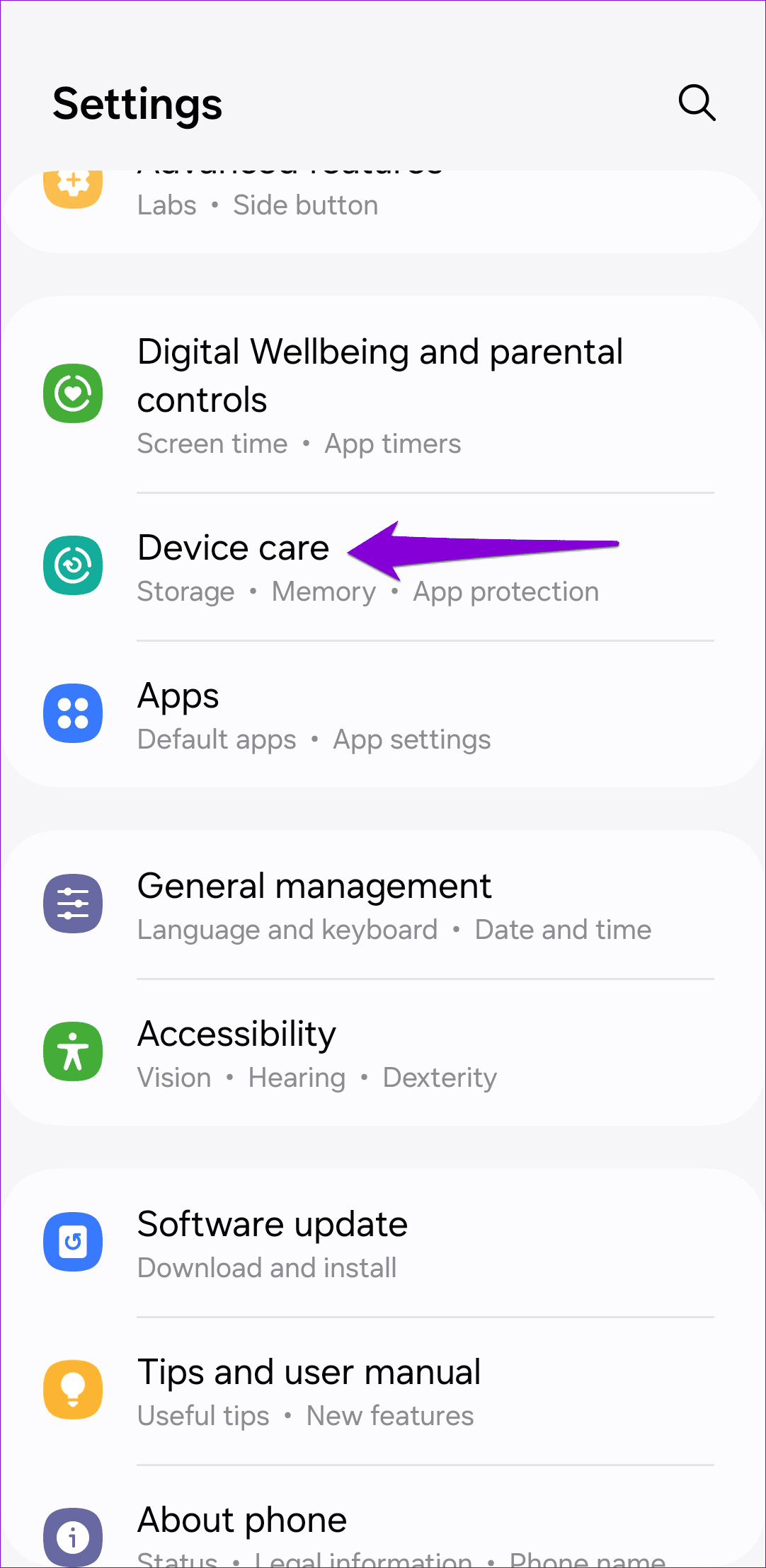
ขั้นตอนที่ 2:แตะปุ่มปรับให้เหมาะสมทันทีและรอให้กระบวนการเสร็จสิ้น
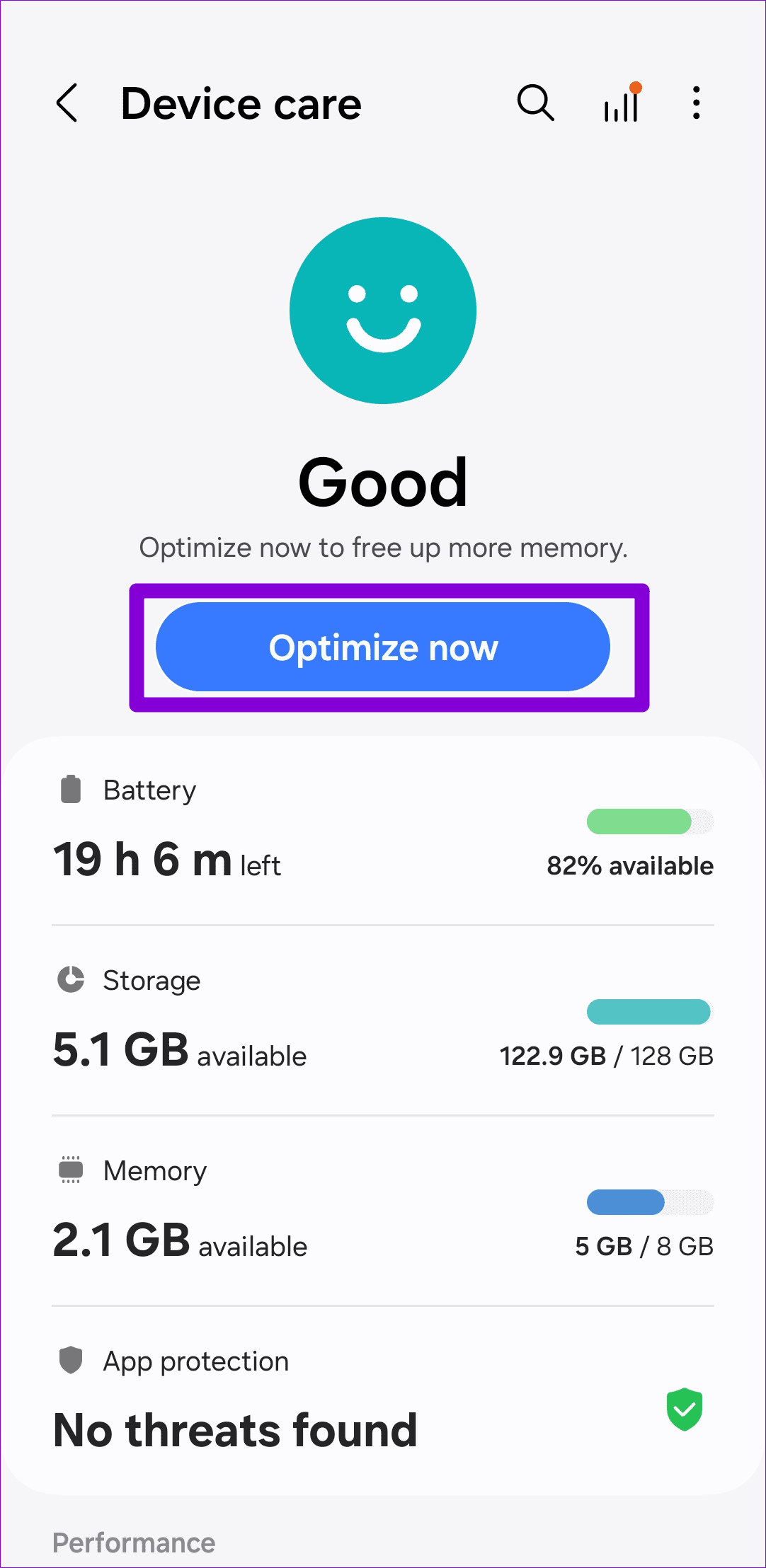
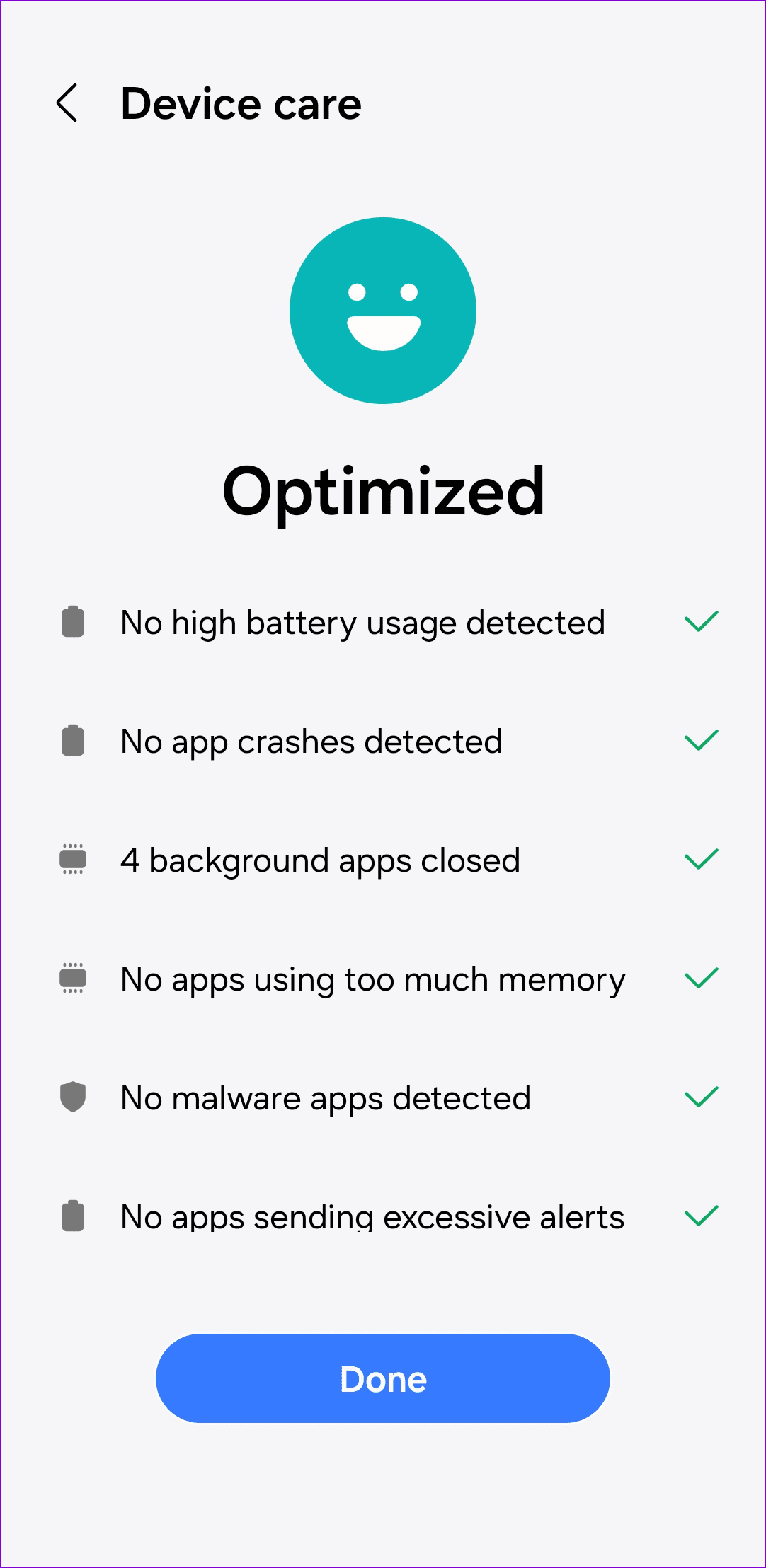
ลองใช้ Samsung Keyboard อีกครั้งและดูว่าใช้งานได้หรือไม่
อีกสาเหตุหนึ่งที่คุณอาจพบข้อความ 'ขออภัย Samsung Keyboard หยุดทำงาน' บนโทรศัพท์ Galaxy ของคุณเนื่องมาจากแคชของแอปที่เสียหาย คุณสามารถลองล้างแคชของแอป Samsung Keyboard ที่มีอยู่เพื่อดูว่าสามารถแก้ไขปัญหาได้หรือไม่
ขั้นตอนที่ 1:เปิดแอปการตั้งค่าและไปที่เมนูแอป
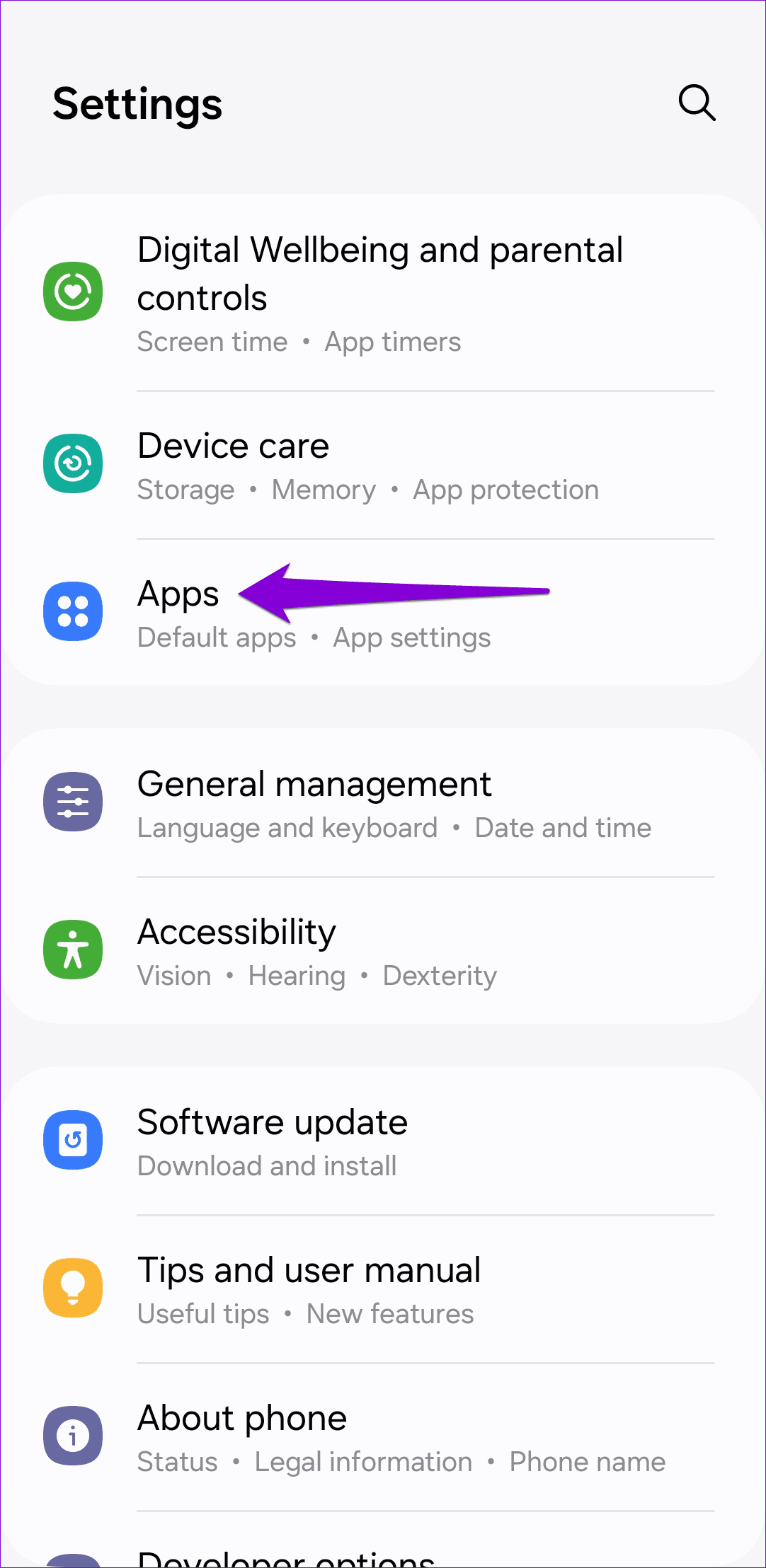
ขั้นตอนที่ 2:แตะตัวกรองและไอคอนจัดเรียงและเปิดใช้งานการสลับแสดงแอประบบ
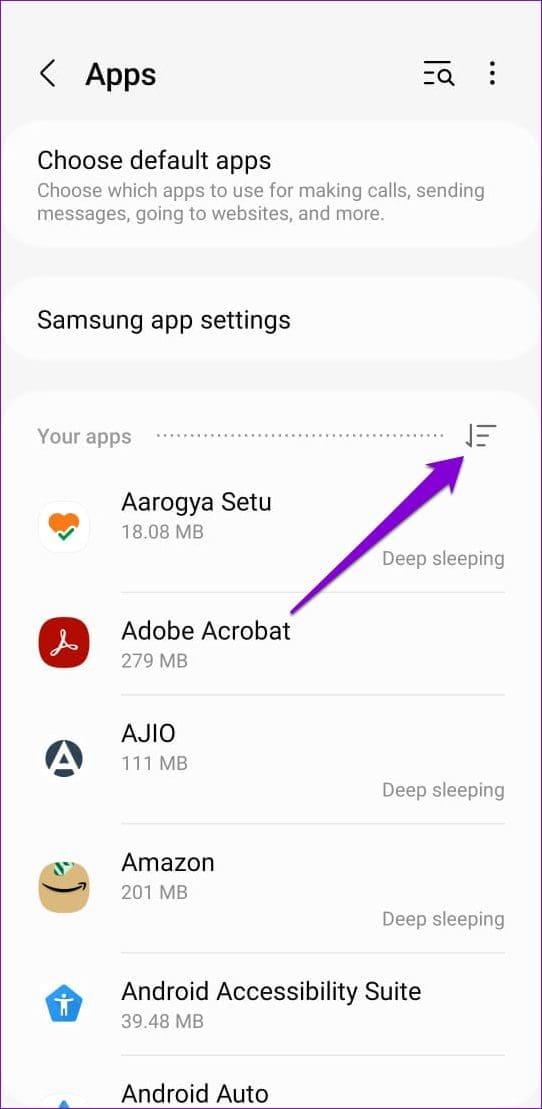
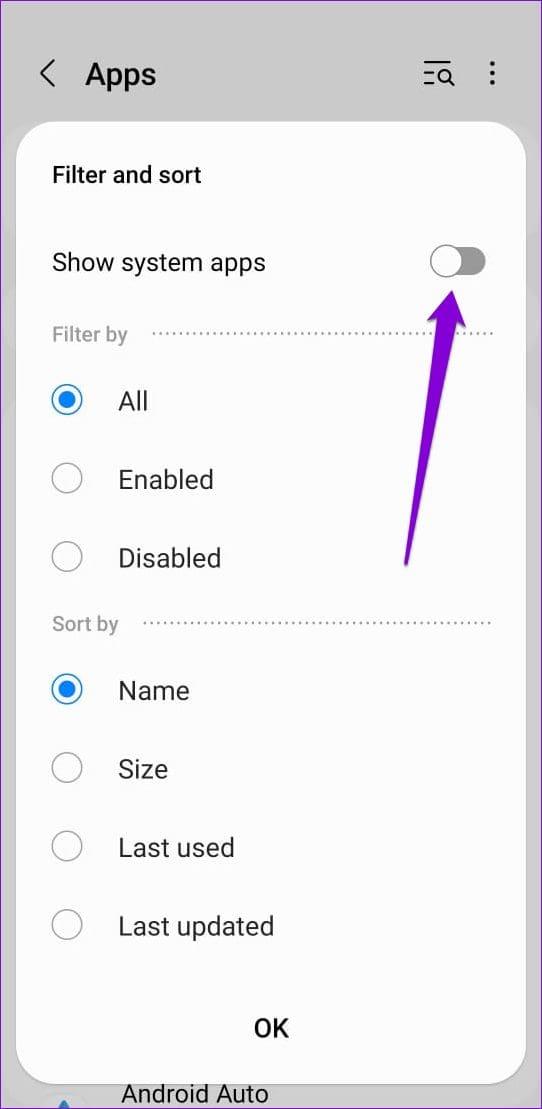
ขั้นตอนที่ 3:ค้นหาและแตะแอพ Samsung Keyboard
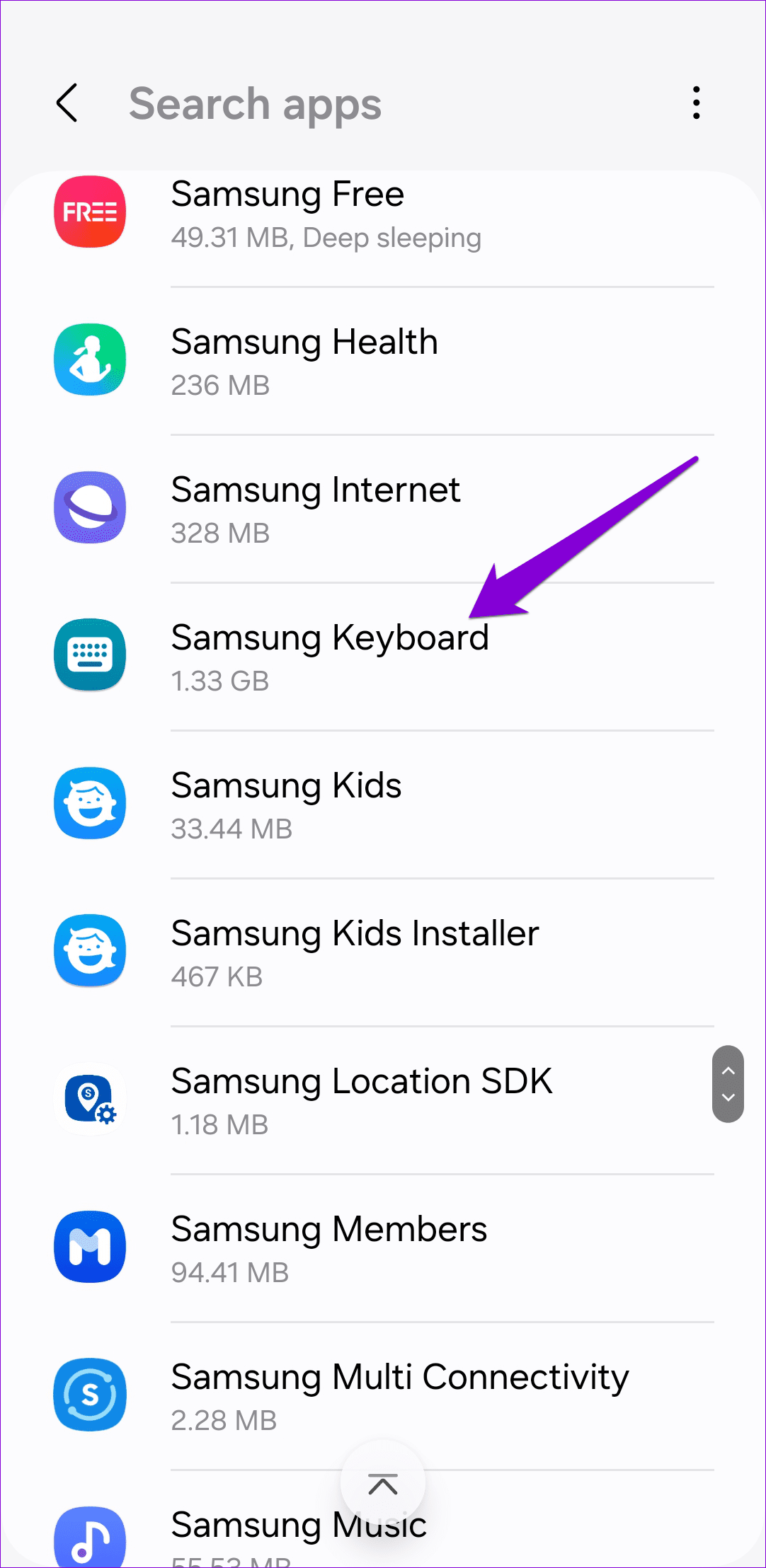
ขั้นตอนที่ 4:ไปที่ที่เก็บข้อมูลแล้วแตะตัวเลือกล้างแคช
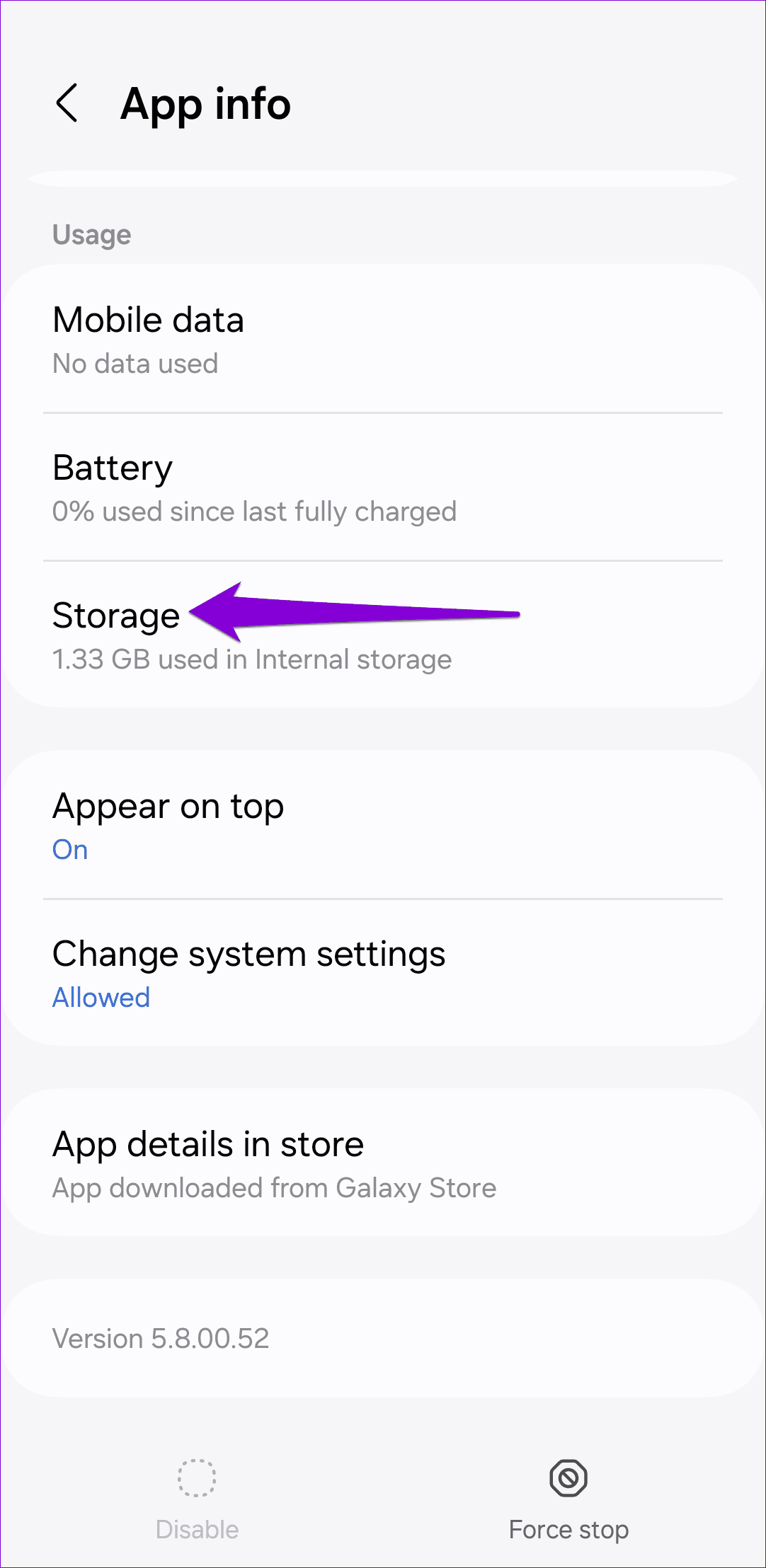
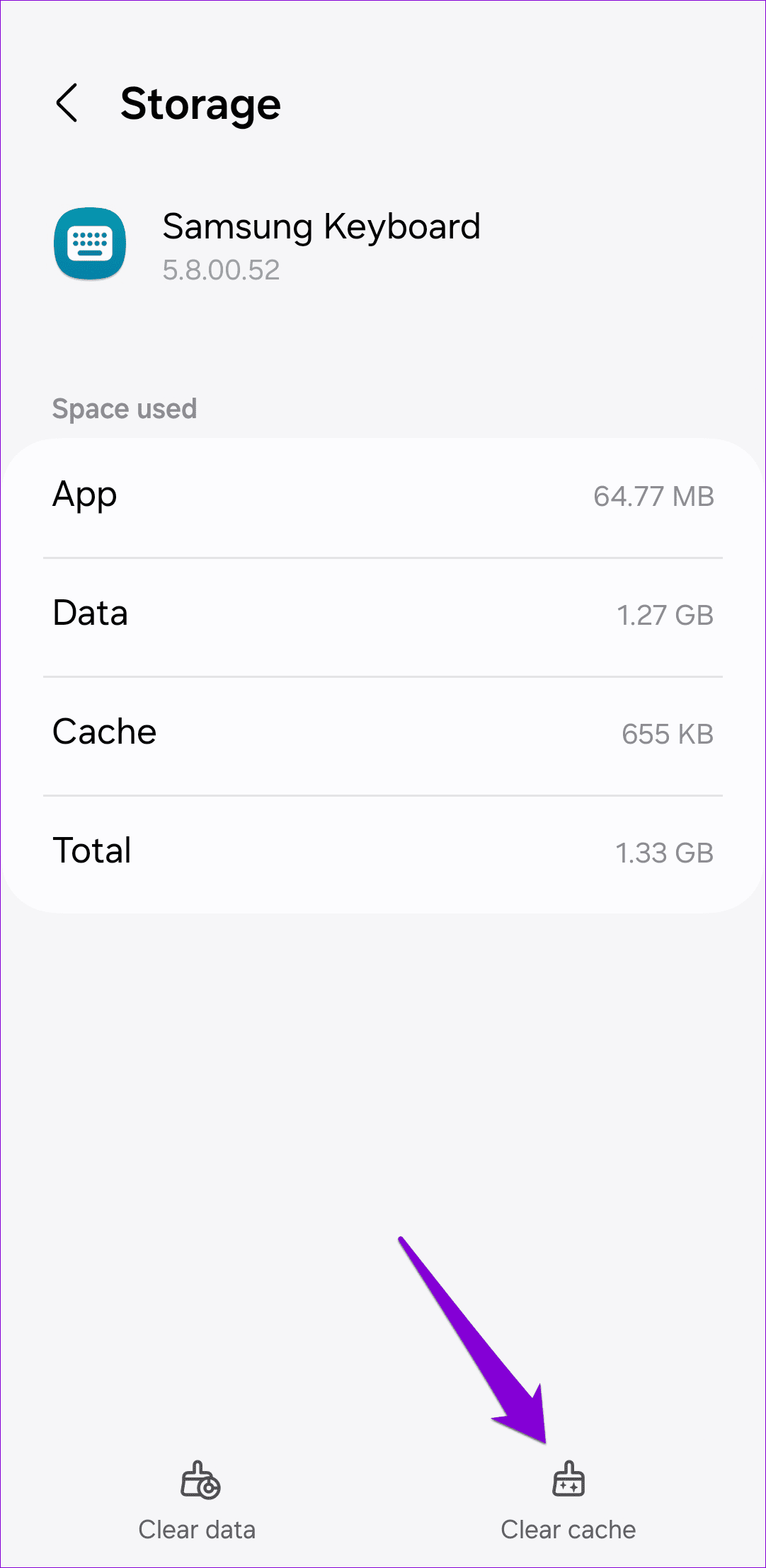
การใช้แอป Samsung Keyboard เวอร์ชันเก่าอาจทำให้แอปทำงานผิดปกติและหยุดทำงานบนโทรศัพท์ของคุณได้ หากเป็นเช่นนั้น การอัปเดตแอปจาก Galaxy Store น่าจะช่วยแก้ไขปัญหาได้
อาจเป็นไปได้ว่า Samsung Keyboard ไม่แสดงขึ้นมาบนโทรศัพท์ของคุณเนื่องจากธีมเสียหายหรือมีเนื้อหาของบุคคลที่สามที่มีปัญหา คุณสามารถลองรีเซ็ตการตั้งค่า Samsung Keyboard เป็นการตั้งค่าเริ่มต้นเพื่อแก้ไขปัญหา
ขั้นตอนที่ 1:เปิดแอปการตั้งค่าและไปที่การจัดการทั่วไป
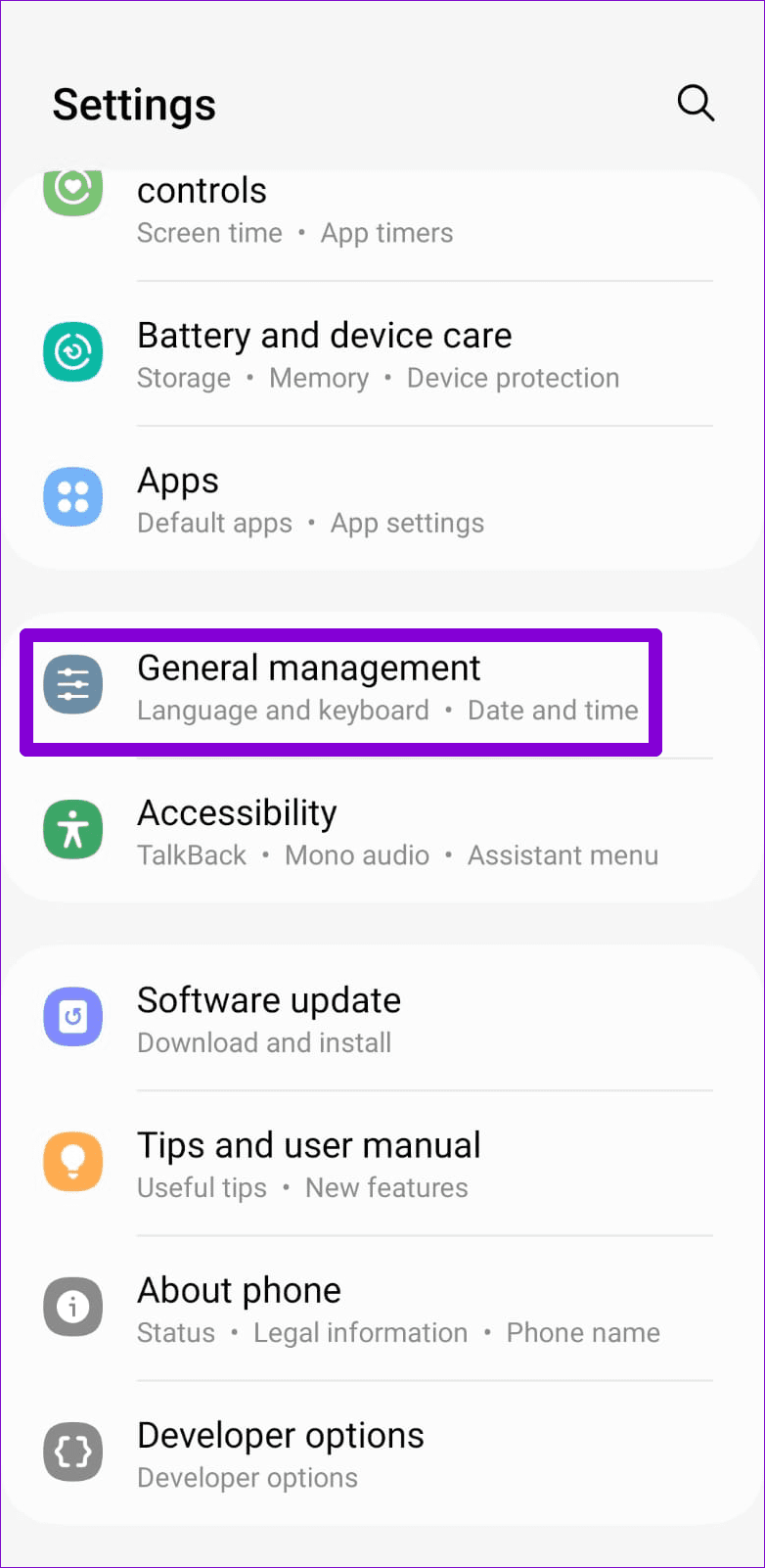
ขั้นตอนที่ 2:แตะการตั้งค่าแป้นพิมพ์ Samsung และเลือก 'รีเซ็ตเป็นการตั้งค่าเริ่มต้น' จากเมนูต่อไปนี้
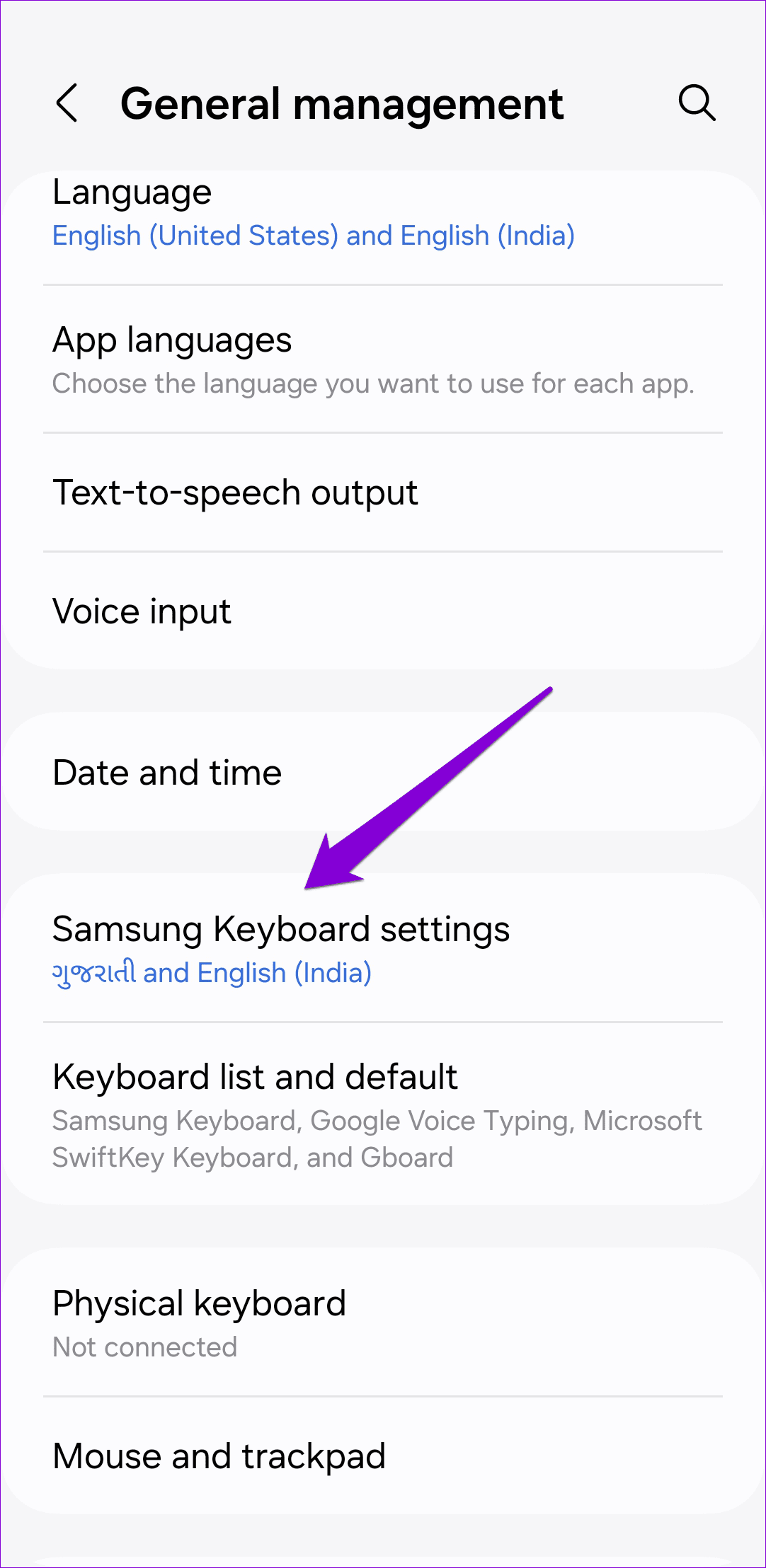
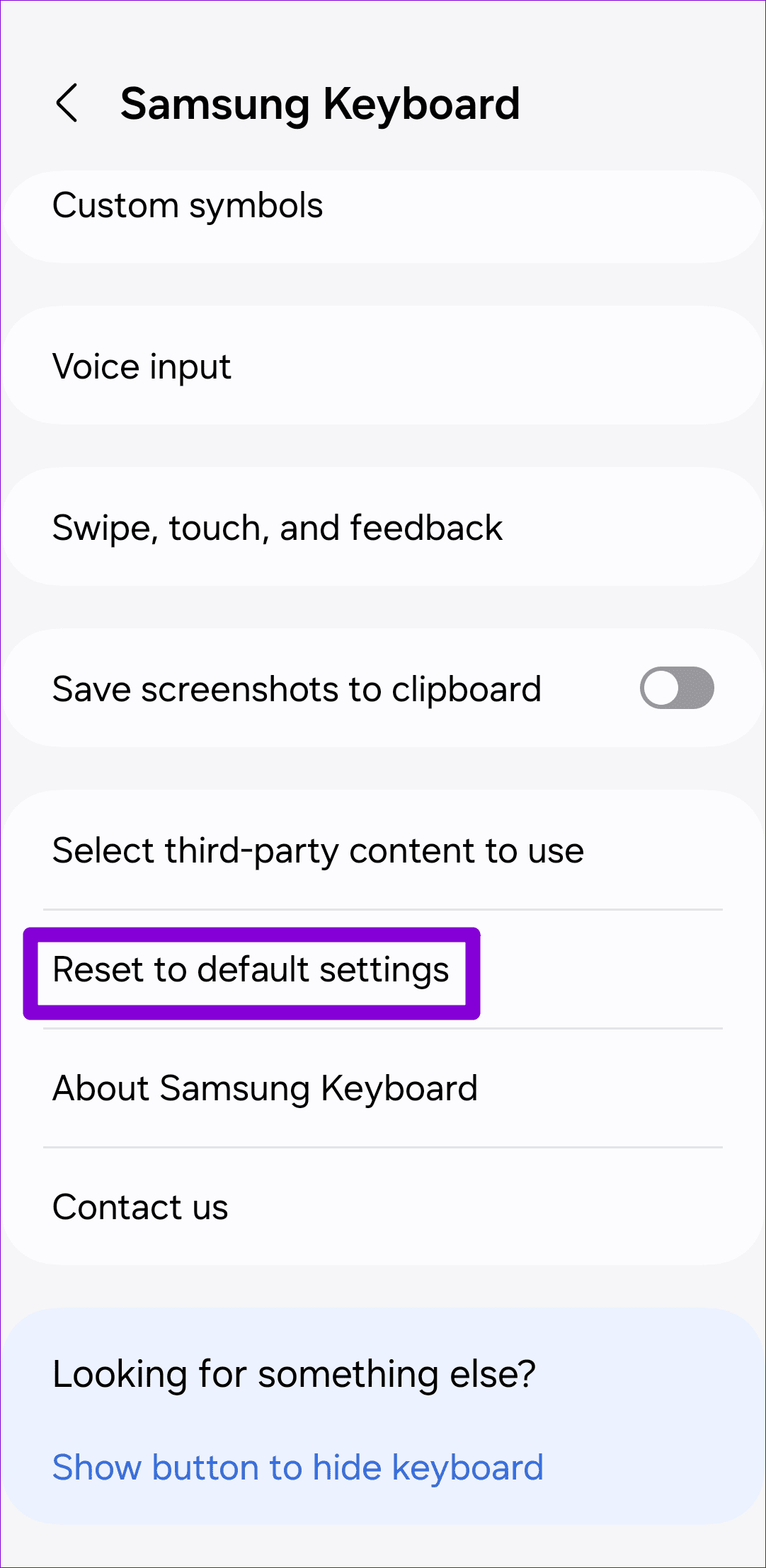
ขั้นตอนที่ 3:เลือกตัวเลือกรีเซ็ตการตั้งค่าแป้นพิมพ์แล้วกดรีเซ็ตเมื่อได้รับแจ้ง

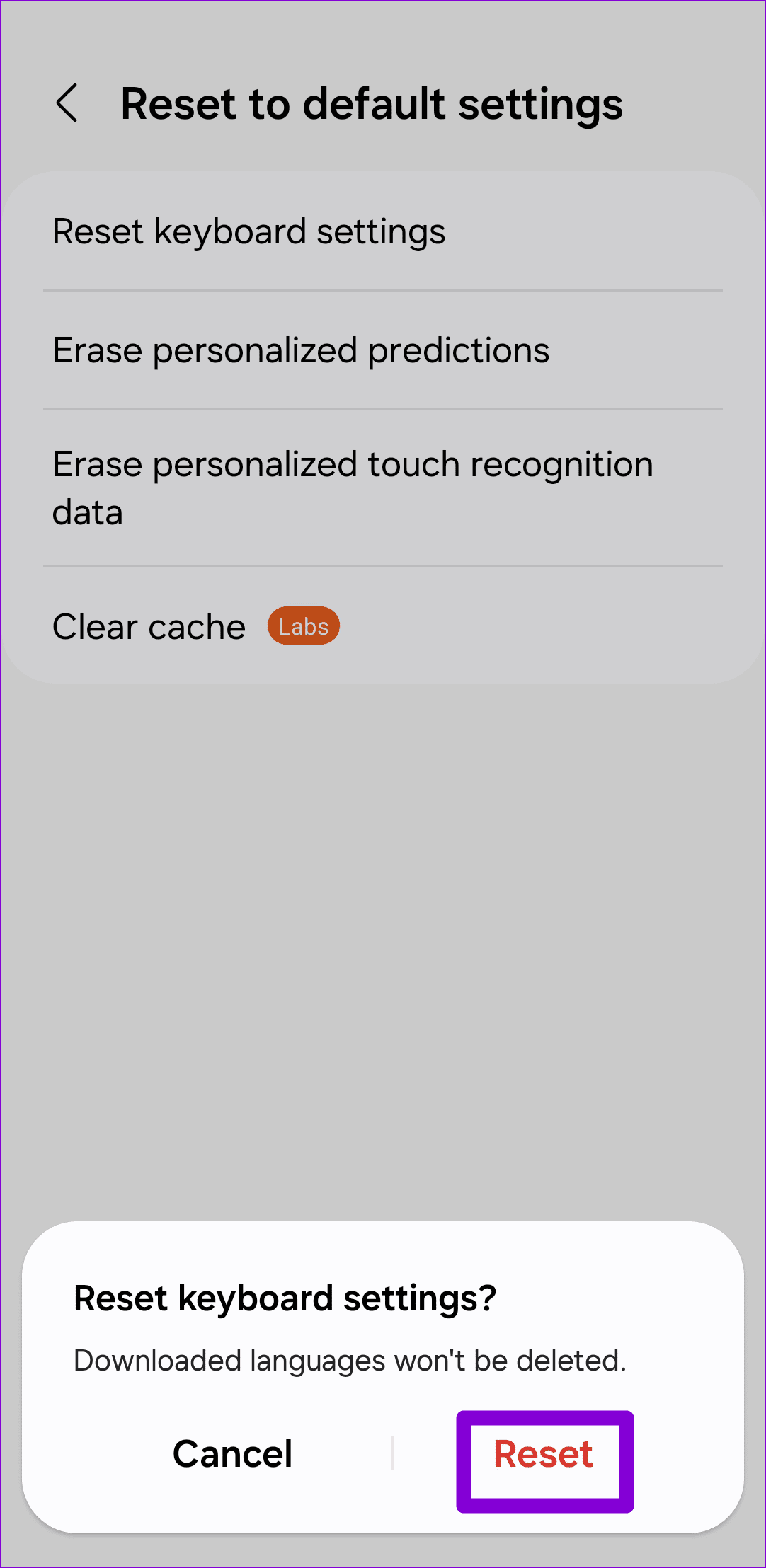
มีโอกาสที่แอพหรือบริการของบุคคลที่สามที่ทำงานในพื้นหลังทำให้เกิดปัญหากับ Samsung Keyboard หากต้องการตรวจสอบความเป็นไปได้นี้ คุณสามารถบูตโทรศัพท์ Galaxy ของคุณเข้าสู่เซฟโหมดโดยใช้ขั้นตอนเหล่านี้:
ขั้นตอนที่ 1:กดปุ่มเปิดปิดค้างไว้จนกว่าคุณจะเห็นเมนูเปิดปิด
ขั้นตอนที่ 2:กดที่ไอคอนปิดเครื่องค้างไว้แล้วแตะไอคอนเซฟโหมด
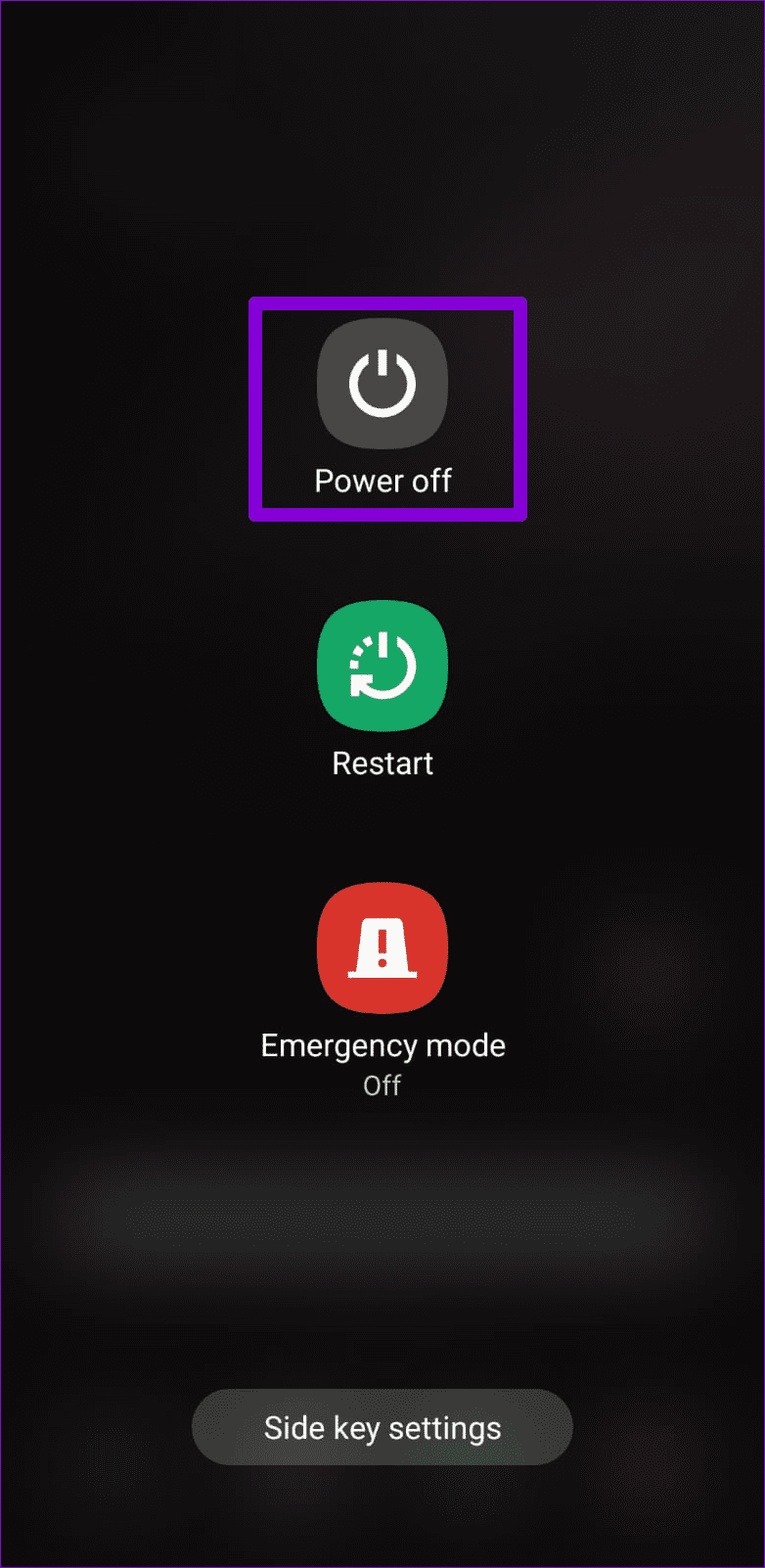
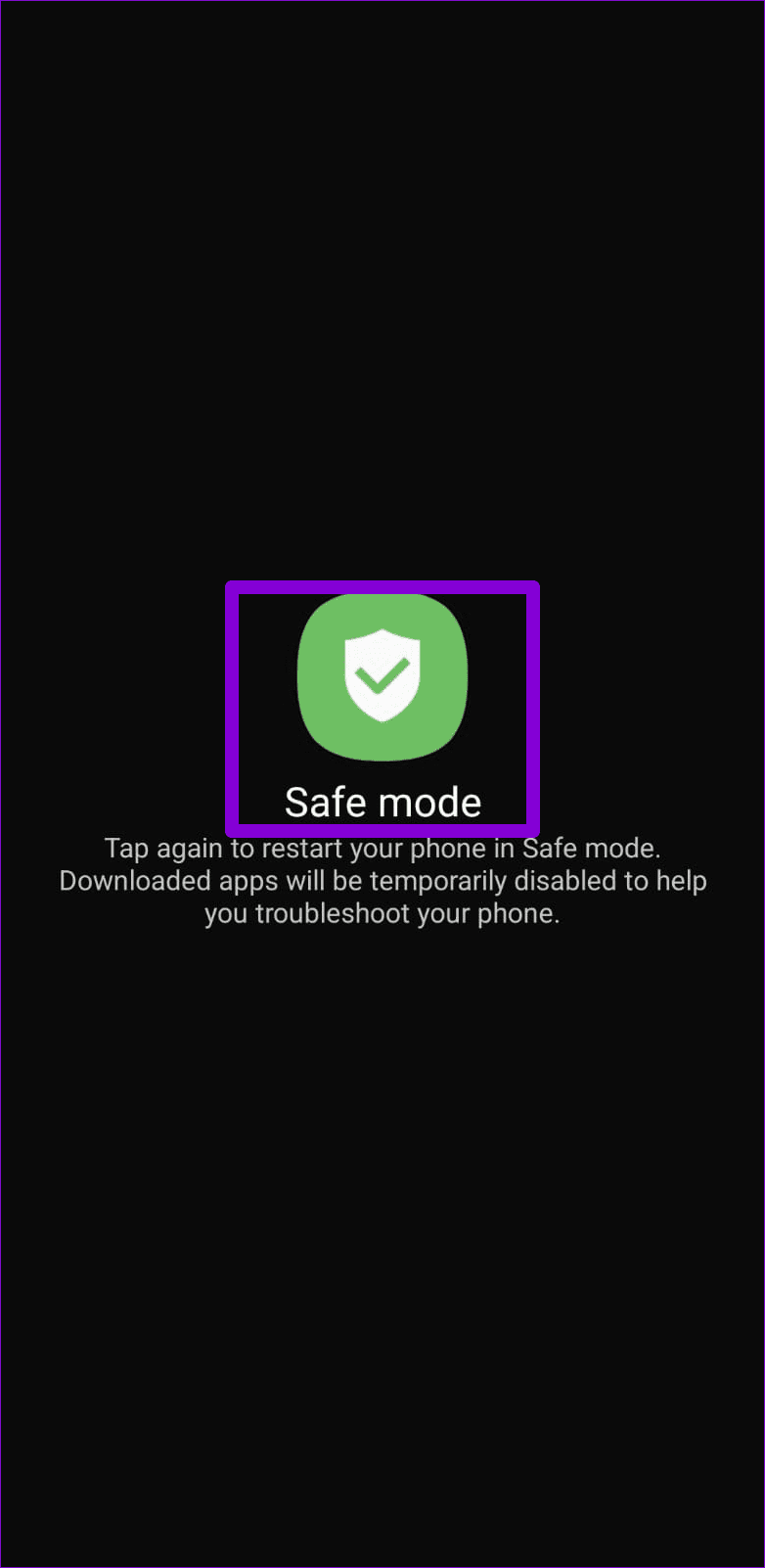
เมื่อโทรศัพท์ของคุณบูทเข้าสู่เซฟโหมดแล้ว ให้ลองใช้ Samsung Keyboard อีกครั้ง
หากแอป Samsung Keyboard ทำงานตามที่คาดไว้ในขณะที่โทรศัพท์ของคุณอยู่ในเซฟโหมด อาจเป็นไปได้ว่าแอปของบุคคลที่สามตัวใดตัวหนึ่งบนโทรศัพท์ของคุณเป็นสาเหตุของปัญหานี้ แอพและเกมที่ติดตั้งล่าสุดมีแนวโน้มที่จะทำให้เกิดปัญหามากที่สุด เริ่มต้นด้วยการลบแอพที่ติดตั้งล่าสุดทีละตัวและตรวจสอบว่าช่วยแก้ไขปัญหาคีย์บอร์ดได้หรือไม่
หาก Samsung Keyboard ยังคงไม่ทำงานตามที่คาดไว้ คุณสามารถเปลี่ยนไปใช้แอปคีย์บอร์ดอื่นบนโทรศัพท์ Galaxy ของคุณได้ ทั้ง Play Store และ Galaxy Store มีแอพคีย์บอร์ดของบุคคลที่สามมากมายที่ได้รับคะแนนสูง แอพอย่าง Gboard, SwiftKey และ Fleksy เป็นตัวเลือกอันดับต้น ๆ ที่คุณควรพิจารณา
หากคุณพบข้อผิดพลาดที่คล้ายกันกับแอปคีย์บอร์ดอื่นๆ คุณสามารถรีเซ็ตโทรศัพท์ Samsung ของคุณเป็นทางเลือกสุดท้ายได้ การดำเนินการนี้ควรเปลี่ยนอุปกรณ์ของคุณกลับเป็นการกำหนดค่าเริ่มต้นและแก้ไขปัญหาได้
ขั้นตอนที่ 1:เปิดแอปการตั้งค่าบนโทรศัพท์ของคุณแล้วไปที่การจัดการทั่วไป > รีเซ็ต
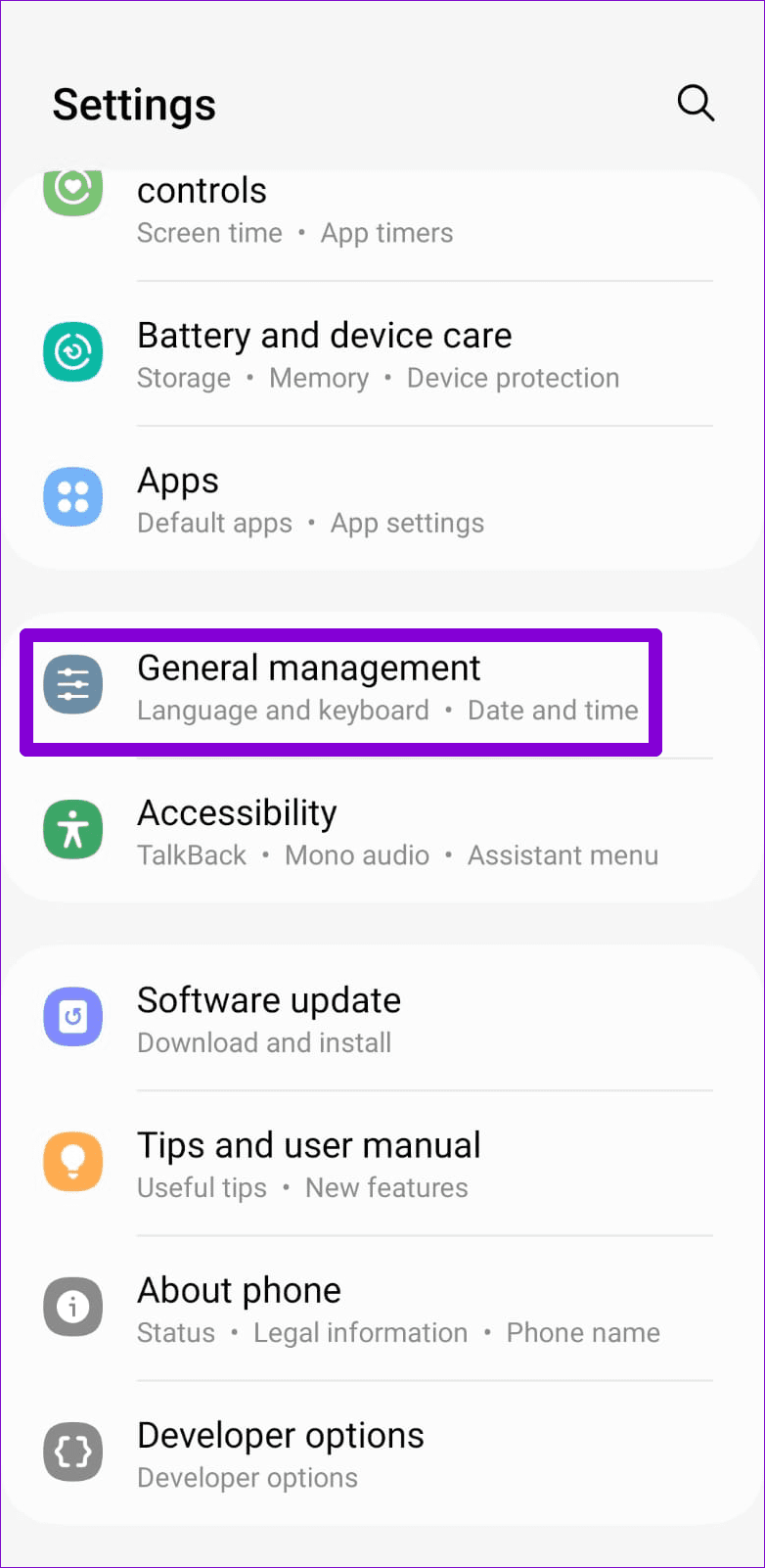
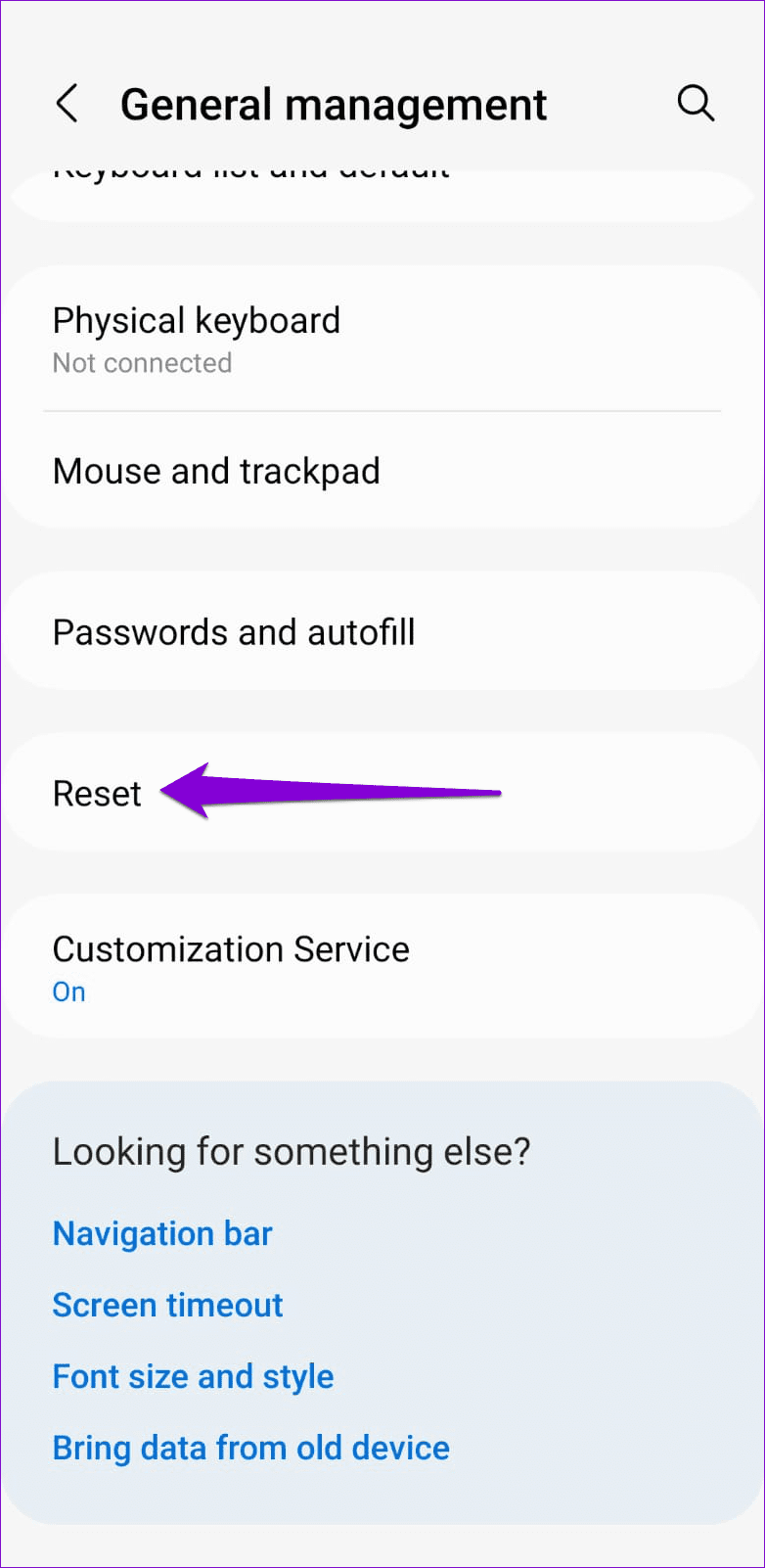
ขั้นตอนที่ 2:เลือกรีเซ็ตการตั้งค่าทั้งหมดแล้วแตะปุ่มรีเซ็ตการตั้งค่าเพื่อยืนยัน
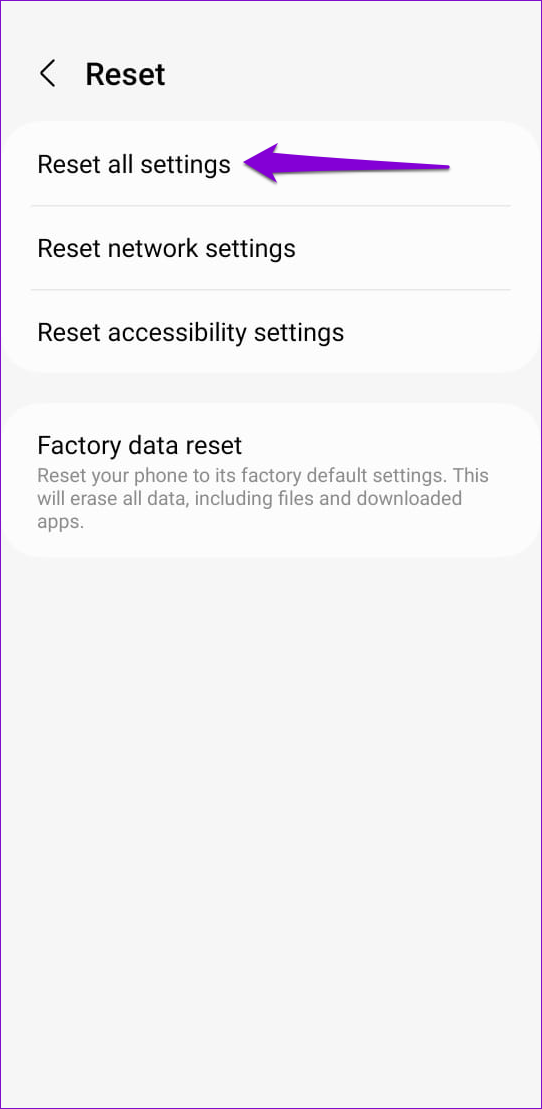
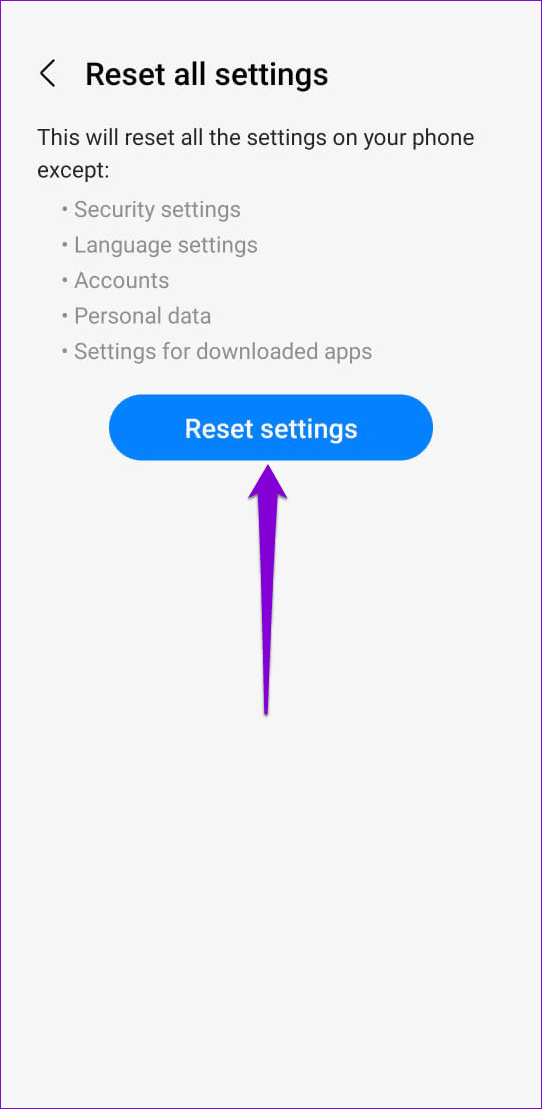
แม้ว่าโดยทั่วไปแล้วแอป Samsung Keyboard จะเชื่อถือได้ แต่ก็สามารถทำให้คุณประสบปัญหาเหมือนกับแอปอื่น ๆ ได้เช่นกัน หวังว่าการใช้เคล็ดลับข้างต้นจะช่วยคุณแก้ไขปัญหากับแอพ Samsung Keyboard และทำให้มันทำงานบนโทรศัพท์ Galaxy ของคุณได้
เรียนรู้เกี่ยวกับสถานการณ์ที่คุณอาจได้รับข้อความ “บุคคลนี้ไม่พร้อมใช้งานบน Messenger” และวิธีการแก้ไขกับคำแนะนำที่มีประโยชน์สำหรับผู้ใช้งาน Messenger
ต้องการเพิ่มหรือลบแอพออกจาก Secure Folder บนโทรศัพท์ Samsung Galaxy หรือไม่ นี่คือวิธีการทำและสิ่งที่เกิดขึ้นจากการทำเช่นนั้น
ไม่รู้วิธีปิดเสียงตัวเองในแอพ Zoom? ค้นหาคำตอบในโพสต์นี้ซึ่งเราจะบอกวิธีปิดเสียงและเปิดเสียงในแอป Zoom บน Android และ iPhone
รู้วิธีกู้คืนบัญชี Facebook ที่ถูกลบแม้หลังจาก 30 วัน อีกทั้งยังให้คำแนะนำในการเปิดใช้งานบัญชี Facebook ของคุณอีกครั้งหากคุณปิดใช้งาน
เรียนรู้วิธีแชร์เพลย์ลิสต์ Spotify ของคุณกับเพื่อน ๆ ผ่านหลายแพลตฟอร์ม อ่านบทความเพื่อหาเคล็ดลับที่มีประโยชน์
AR Zone เป็นแอพเนทีฟที่ช่วยให้ผู้ใช้ Samsung สนุกกับความจริงเสริม ประกอบด้วยฟีเจอร์มากมาย เช่น AR Emoji, AR Doodle และการวัดขนาด
คุณสามารถดูโปรไฟล์ Instagram ส่วนตัวได้โดยไม่ต้องมีการตรวจสอบโดยมนุษย์ เคล็ดลับและเครื่องมือที่เป็นประโยชน์สำหรับการเข้าถึงบัญชีส่วนตัวของ Instagram 2023
การ์ด TF คือการ์ดหน่วยความจำที่ใช้ในการจัดเก็บข้อมูล มีการเปรียบเทียบกับการ์ด SD ที่หลายคนสงสัยเกี่ยวกับความแตกต่างของทั้งสองประเภทนี้
สงสัยว่า Secure Folder บนโทรศัพท์ Samsung ของคุณอยู่ที่ไหน? ลองดูวิธีต่างๆ ในการเข้าถึง Secure Folder บนโทรศัพท์ Samsung Galaxy
การประชุมทางวิดีโอและการใช้ Zoom Breakout Rooms ถือเป็นวิธีการที่สร้างสรรค์สำหรับการประชุมและการทำงานร่วมกันที่มีประสิทธิภาพ.


![วิธีกู้คืนบัญชี Facebook ที่ถูกลบ [2021] วิธีกู้คืนบัญชี Facebook ที่ถูกลบ [2021]](https://cloudo3.com/resources4/images1/image-9184-1109092622398.png)





